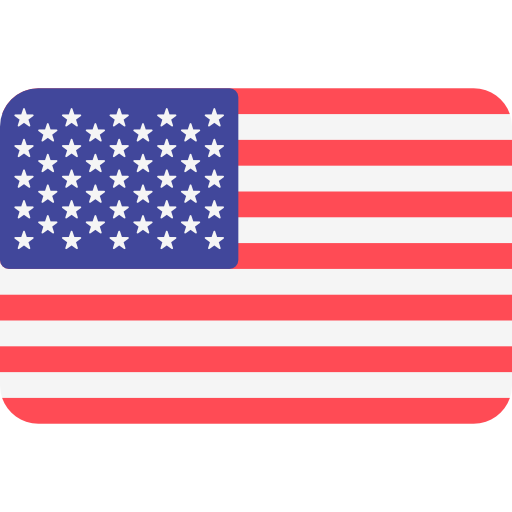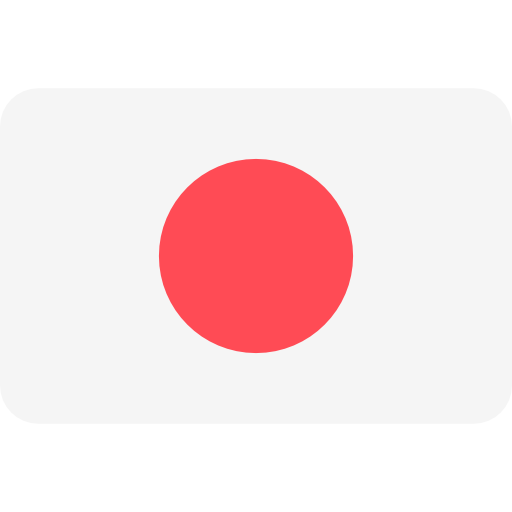[ITQ파워] 슬라이드1 - 워드아트 삽입
Sabrina
분류1
0
228
2024.05.15 02:32
[ITQ파워] 워드아트 슬라이드1 - 워드아트 삽입워드아트 삽입하기[삽입] - [WordArt] - [채우기 - 검정, 텍스트1, 그림자]를 워드아트 선택합니다. 선택한 워드아트 모양에서 그림자는 필요 없으므로 지정을 해제합니다. [그리기 도구] - [서식] 워드아트 - [워드아트스타일 자세히] - [WordArt 서식지우기]를 선택합니다 .;와 동일하게 내용을 입력한 후 글꼴을 워드아트 굴림, 굵게 설정합니다. [그리기도구] - [서식] - [텍스트 효과] - [반사] - [1/2 워드아트 반사, 8pt 오프셋]을 선택합니다. [그리기 도구] - [서식] - [텍스트 효과] - [변환] 워드아트 - [오른쪽 줄이기] 를 선택합니다. 워드아트는 크기가 따로 없기 때문에 조절점을 이용하여 ;와 워드아트 같이 크기를 조절하고 위치를 변경합니다. 그림 삽입은 마스터에서 로고삽입할때와 내용이 동일하므로 생략하겠습니다. [ITQ파워] 워드아트 슬라이드1 - 워드아트 삽입#자격증 #취업성공 #자격증준비 #ITQ #ITQ파워 #ITQPP #POWERPOINT #워드아트삽입 #WORDART #워드아트변환 워드아트 #텍스트반사 #변환 #워드아트서식 #워드아트서식지우기